
Einige Win10-SystemBenutzer müssen 192.168.1.1 eingeben, aber jeder Zugriff schlägt fehl. Möglicherweise liegt ein Problem mit unseren Netzwerkeinstellungen vor, sodass der Computer 192.168.1.1 nicht eingeben kann. Wie Sie dieses Problem lösen können, erfahren Sie heute Das Win10-Tutorial ist hier, um die Fragen der Benutzer zu beantworten. Werfen wir einen Blick auf die spezifischen Betriebsmethoden.
Win10 kann die 192.168.1.1-Lösung nicht eingeben
1 Klicken Sie zunächst mit der rechten Maustaste auf die Schaltfläche „Start“ und dann auf [Netzwerkverbindung].
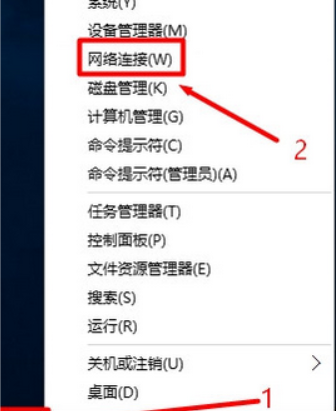
2. Klicken Sie dann mit der Maus auf „Lokale Verbindung“, überprüfen Sie es später erneut und wählen Sie „Eigenschaften“.
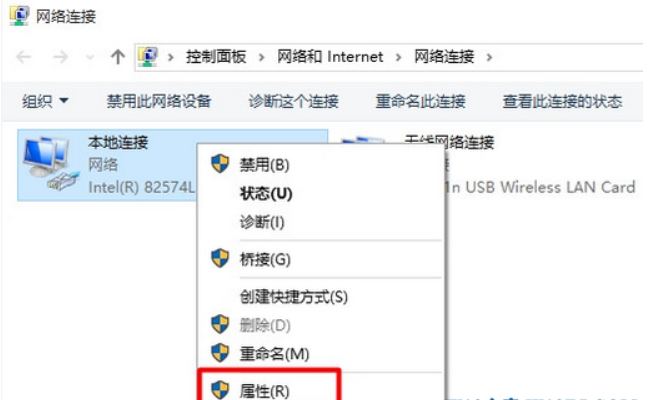
3. Doppelklicken Sie dann, um [Internet Protocol Version 4 (TCP/IPv4)] zu öffnen.

4. Wählen Sie [IP-Adresse automatisch beziehen], [DNS-Serveradresse automatisch beziehen] und klicken Sie dann auf OK. Später können Sie 192.168.1.1 erneut öffnen.
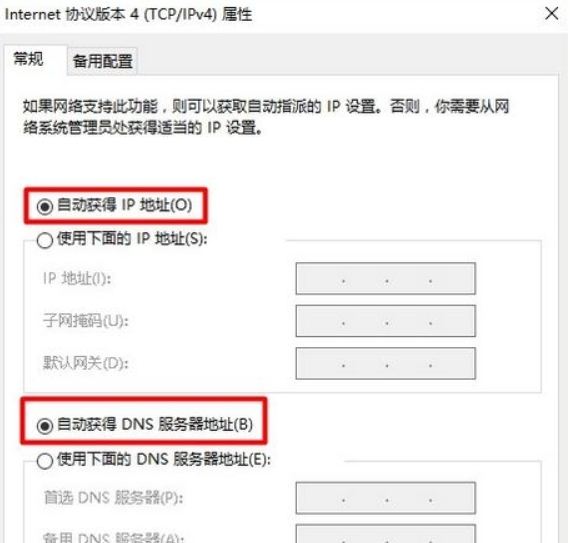
Das obige ist der detaillierte Inhalt vonWas soll ich tun, wenn Win10 192.168.1.1 nicht eingeben kann? Win10 kann die Lösung 192.168.1.1 nicht eingeben. Für weitere Informationen folgen Sie bitte anderen verwandten Artikeln auf der PHP chinesischen Website!
 Der Win10-Bluetooth-Schalter fehlt
Der Win10-Bluetooth-Schalter fehlt
 Warum werden alle Symbole in der unteren rechten Ecke von Win10 angezeigt?
Warum werden alle Symbole in der unteren rechten Ecke von Win10 angezeigt?
 Der Unterschied zwischen Win10-Ruhezustand und Ruhezustand
Der Unterschied zwischen Win10-Ruhezustand und Ruhezustand
 Win10 pausiert Updates
Win10 pausiert Updates
 Was tun, wenn der Bluetooth-Schalter in Windows 10 fehlt?
Was tun, wenn der Bluetooth-Schalter in Windows 10 fehlt?
 Win10 stellt eine Verbindung zum freigegebenen Drucker her
Win10 stellt eine Verbindung zum freigegebenen Drucker her
 Bereinigen Sie den Müll in Win10
Bereinigen Sie den Müll in Win10
 So geben Sie den Drucker in Win10 frei
So geben Sie den Drucker in Win10 frei




